Una de las cosas increíbles del Unihertz Titan 2 es su teclado físico QWERTY optimizado. Recupera la satisfactoria retroalimentación táctil que los puristas de la escritura anhelan. Pero, ¿qué pasa si eres bilingüe o simplemente necesitas escribir en más de un idioma? Esta guía te llevará a través de la configuración de múltiples idiomas y el cambio entre ellos sin problemas en el Titan 2.
Cómo cambiar los idiomas de entrada
Elegir método de entrada
Unihertz Titan 2 viene con un método de entrada Kika Keyboard incorporado, que está optimizado para el teclado físico de Titan 2, permitiéndote disfrutar de una mejor experiencia de escritura con el teclado físico.
- Ve a Configuración > Sistema > Teclado > Teclado en pantalla, asegúrate de que el Kika-Keyboard esté habilitado.
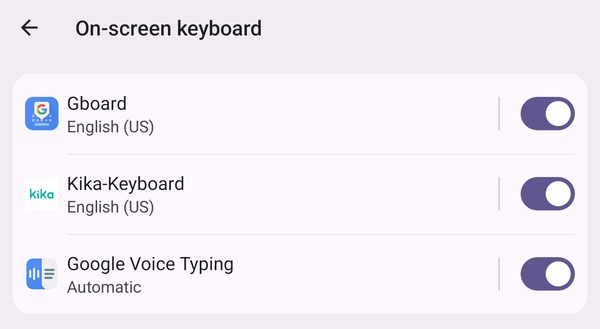
- Al activar la pantalla de entrada, toca
 en la esquina inferior derecha de la pantalla para abrir el selector de método de entrada.
en la esquina inferior derecha de la pantalla para abrir el selector de método de entrada.
- Elige Kika-Keyboard como el método de entrada predeterminado.
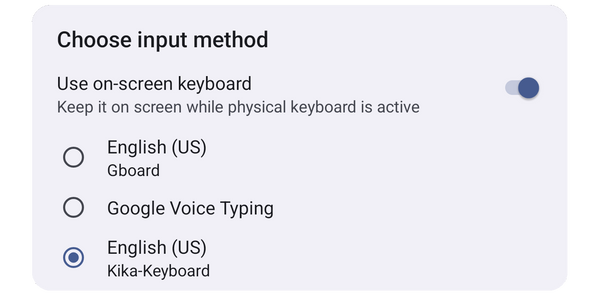
Agregando nuevos idiomas
Antes de poder cambiar de idioma, necesitas agregarlos a tu lista de teclados.
- Al activar la pantalla de entrada, mantén presionado
 para abrir la lista de idiomas de entrada.
para abrir la lista de idiomas de entrada.
- Toca el
 en la esquina superior derecha para agregar más idiomas de entrada a la lista.
en la esquina superior derecha para agregar más idiomas de entrada a la lista.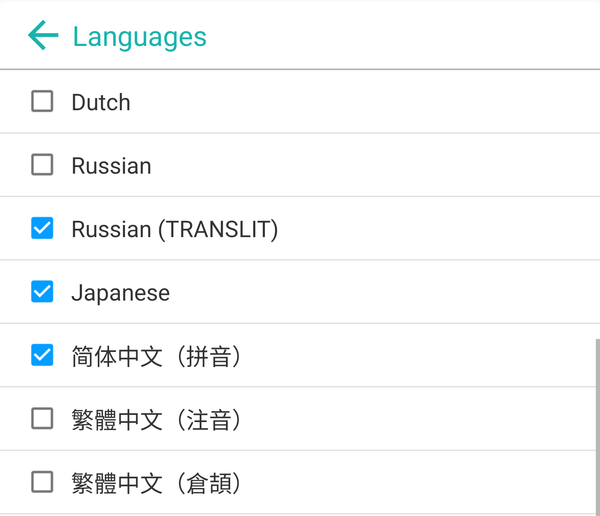
Cambiar idioma de entrada
Toca ![]() para cambiar el idioma o volver a abrir la lista de idiomas de entrada para seleccionar tu idioma preferido.
para cambiar el idioma o volver a abrir la lista de idiomas de entrada para seleccionar tu idioma preferido.









